Pauschalpreise
Wenn du für deine Dauerstellplätze auf Basis von Pauschalpreisen und nicht m²-genau abrechnest, dann bist du auf dieser Seite richtig. Anderenfalls musst du die Anleitung für Flächenpreise befolgen.
Stellplätze konfigurieren
Die Stellplätze müssen zur korrekten Preisbildung bei einem Pauschalpreis nicht weiter konfiguriert werden. Wenn du die Schritte hier bereits durchgeführt hast, kannst du mit den Preisoptionen starten.
Preisoptionen konfigurieren
Nun kommen wir zum Herzstück der Konfiguration - die Preisoptionen (1). Lösche zunächst alle Preispositionen, die dir ggf. standardmäßig unter Wie möchtest du übernachten (2) hinterlegt wurden.
Möchtest du hier eine neue Preisoption bspw. für einen Wohnwagen erstellen - nimmst du einen STAFFELPREIS. Stelle hier (3) die Abrechnung auf Buchung, den Preis (4) auf deinen gewünschten Pauschalwert (hier 1000 €) und die Maximale Anzahl (5) auf 1. Letzteres macht vor allem Sinn, wenn du deinen Platz online zur Verfügung stellen möchtest. Wir gehen in dem Beispiel davon aus, dass nur ein Wohnwagen / Wohnmobil auf den Dauerstellplatz darf.
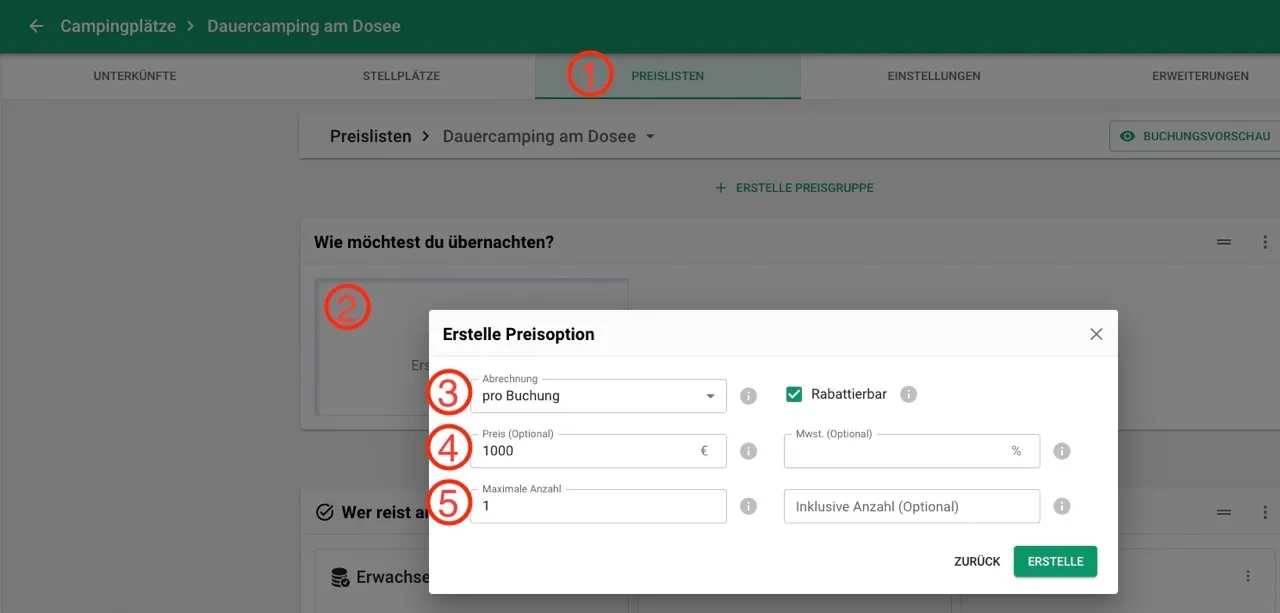
Nun kannst du noch die Preise für Personen, Haustiere, zusätzliche PKW oder ähnlich konfigurieren. In dem folgenden Beispiel wird eine Preisposition für Erwachsene (1) angelegt. Editiere entweder eine vorhandene Preisposition oder erstelle einen neuen STAFFELPREIS. Auch hier ist die Angabe pro Buchung (2) und ein entsprechender Jahrespauschalpreis (3) für einen Erwachsenen anzugeben. Sollten in deiner Standardgebühr (Preis des Stellplatzes) beispielsweise zwei Erwachsene inkludiert sein, aber weitere ein Aufpreis erfordern, kannst du beispielsweise die maximale Anzahl (4) auf 4 und die Inklusive (5) auf 2 setzen. So wird ein Preis erst ab dem 3. Erwachsenen herangezogen.
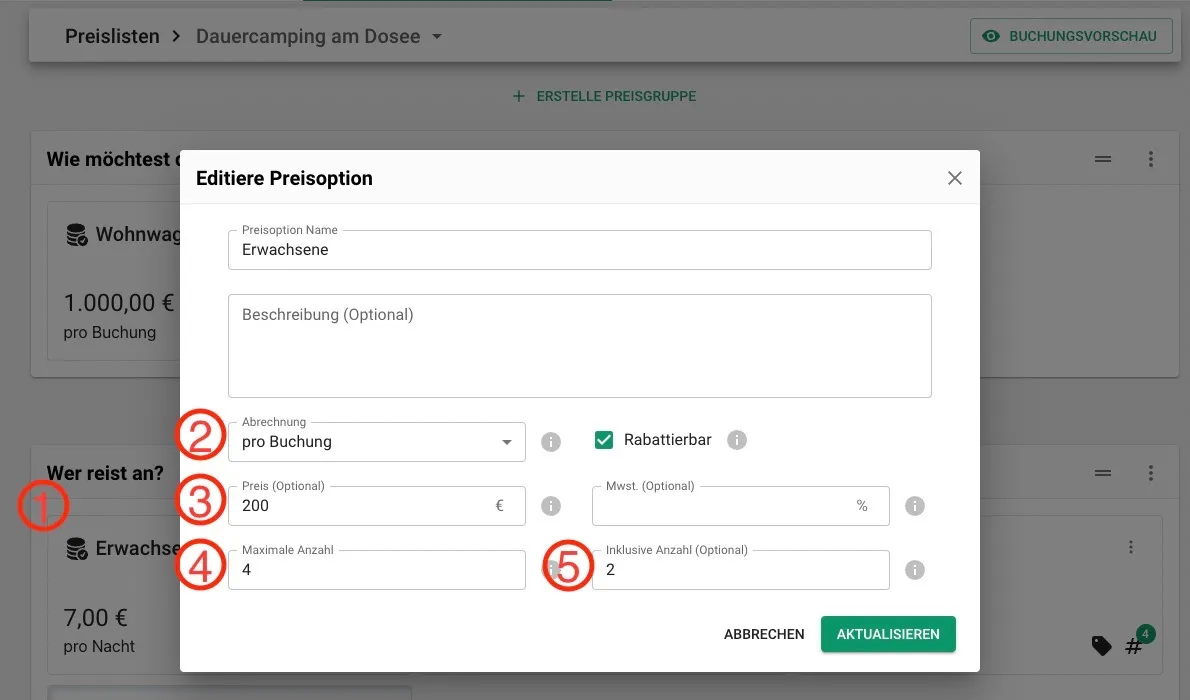
In unserem Beispiel haben wir eine sehr einfache Konfiguration aus drei Kategorien. Übernachtungsmittel (1), Personen (2) und Extras (3). Falls deine Dauerstellplätze nicht online buchbar sind, kannst du alle drei Preisoptionen auch in einer Preisgruppe zusammenfassen.
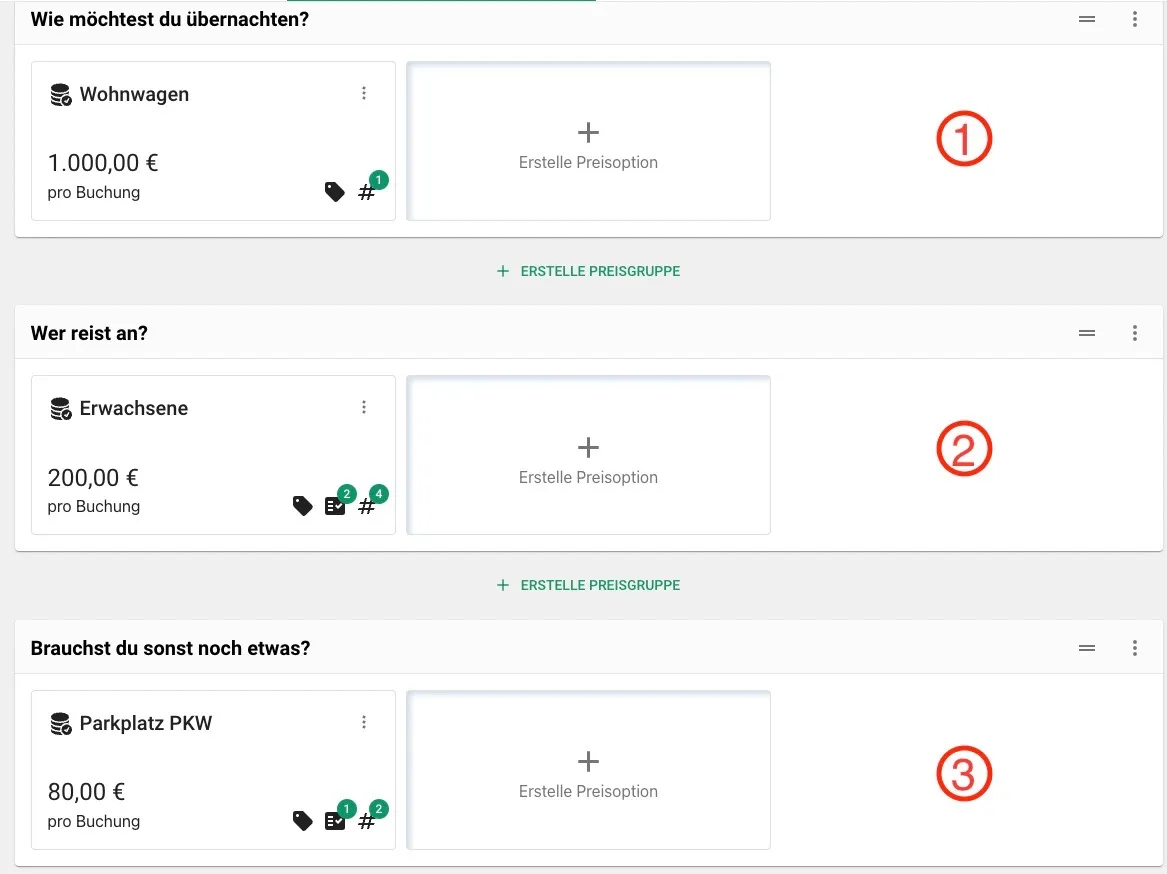
Möchtest du darüber hinaus noch einen Premiumplatz konfigurieren, musst du dir eine weitere Preisposition anlegen - wo ist unerheblich - wir erstellen diese Option direkt neben dem Wohnwagen. Wähle nun aber PAUSCHALPREIS aus.
Hinweis: Pauschalpreisoptionen werden in dem Gast in der Auswahl (Buchungsvorschau) nicht angezeigt.

Wir haben die Preisposition Premiumzuschlag genannt und erheben pro Buchung (2) pauschal 200 € (3).
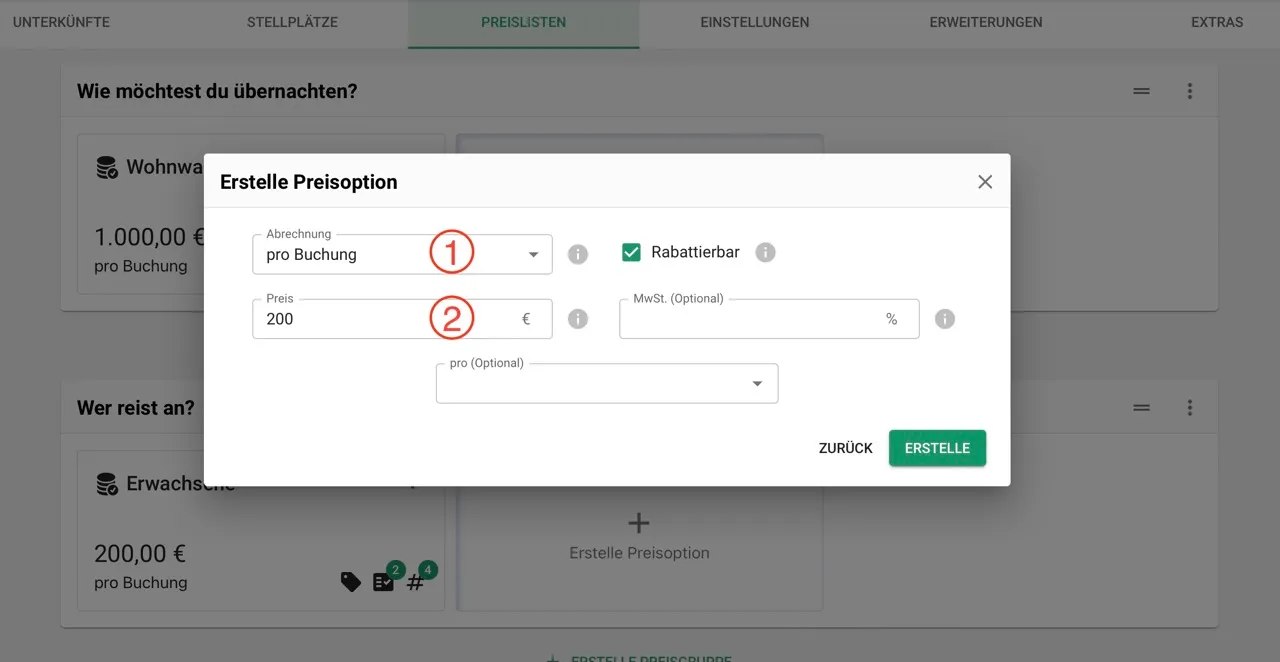
Preiszuordnung
Nachdem alle Preisoptionen angelegt sind, können die Preise auf Unterkunftstypen zugeordnet werden. Wähle dazu oben in der Preisliste den Unterkunftstypen (1) aus, für den du die Zuordnung machen möchtest. Die Abbildung zeigt eine einfache Standardkonfiguration.
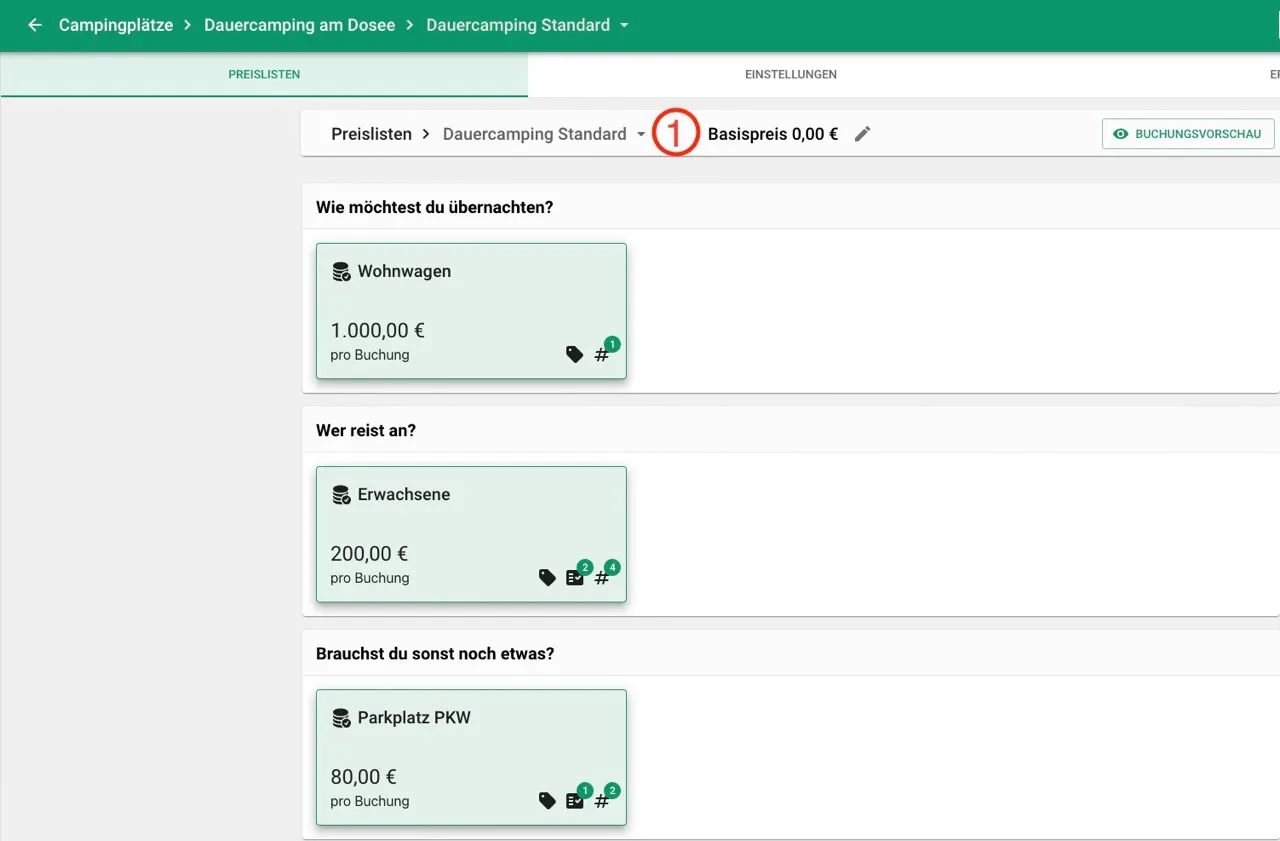
Wenn du eben einen Premiumzuschlag als Pauschalpreis angelegt hast, kannst du den Unterkunftstypen (1) zum Premiumplatz wechseln und alle Preispositionen inkl. den Premiumzuschlag zuordnen.
Beispiel
Anhand eines Beispiels siehst du nun, wie sich die Preise zusammensetzen. In der Buchungsmaske wurden zwei Erwachsene und zwei PKW-Stellplätze ausgewählt. Beide Erwachsenen sind inklusive, jedoch ist nur ein PKW-Stellplatz im Preis inbegriffen. Der Stellplatz S3 ist kostenfrei, der Wohnwagen hingegen macht die entsprechende Stellplatzgebühr aus, die für die Berechnung herangezogen wird. </br
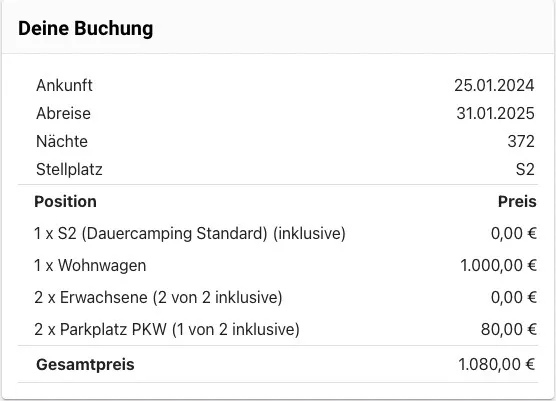
Hinweis: Alle Preisoptionen sind als Pauschalpreise angelegt. In der Konfiguration wurde auf eine Berechnung pro Nacht verzichtet. Die Darstellung auf der Rechnung ist übersichtlicher und es muss bspw. bei einer Jahresgebühr kein Preis auf eine einzelne Nacht heruntergerechnet und angegeben werden. Dies bedeutet aber auch, dass der Preis pro Buchung unabhängig von der Aufenthaltsdauer gleich ist. Eine Nacht kostet in der Konfiguration genauso viel, wie ein Jahr. Nutze also bei einer Onlinebuchungsfunktion weitere hier erwähnte Elemente wie eine entsprechende Mindestbuchungsdauer.